Sposób, w jaki oglądamy seriale i filmy, zmienił się w ostatnich latach. Internet pozwala nam łączyć się z platformami streamingowymi i bardzo różnorodnymi usługami, w których możemy przeglądać treści w dowolnym momencie. Możemy to zrobić na komputerach i urządzeniach mobilnych. Teraz przy wielu okazjach chcemy zobaczyć w telewizji treści, które mamy na jednym z tych komputerów. Z tego powodu w tym artykule zamierzamy wyjaśnić jak podłączyć laptopa do telewizora .
Podłącz laptopa do telewizora
Mamy różne opcje podłącz laptopa do telewizora i zobacz całą zawartość tutaj. Powiedzmy na przykład, że chcemy zobaczyć serial, który mamy na komputerze, ale chcemy, aby był wyświetlany na ekranie telewizora, który jest większy.

Możemy to zrobić zarówno bezprzewodowo, jak i kablowo. Jest to bardzo przydatne nie tylko do oglądania seriali i filmów, ale także do wyświetlania czegokolwiek innego w telewizji.
wifi
Wiele nowoczesnych telewizorów ma Wbudowane Wi-Fi technologia. Nie musimy dodawać żadnych dodatkowych urządzeń fizycznych. Wystarczy podłączyć telewizor i laptop do tej samej sieci.
Z komputera będziemy szukać ekranów. Aby to zrobić, przechodzimy do Konfiguracja, System, Ekran iw tej sekcji przechodzimy do różnych ekranów. Pojawi się przycisk do wykrycia. Jeśli mamy telewizor podłączony do tej samej sieci, ta opcja powinna się pojawić.
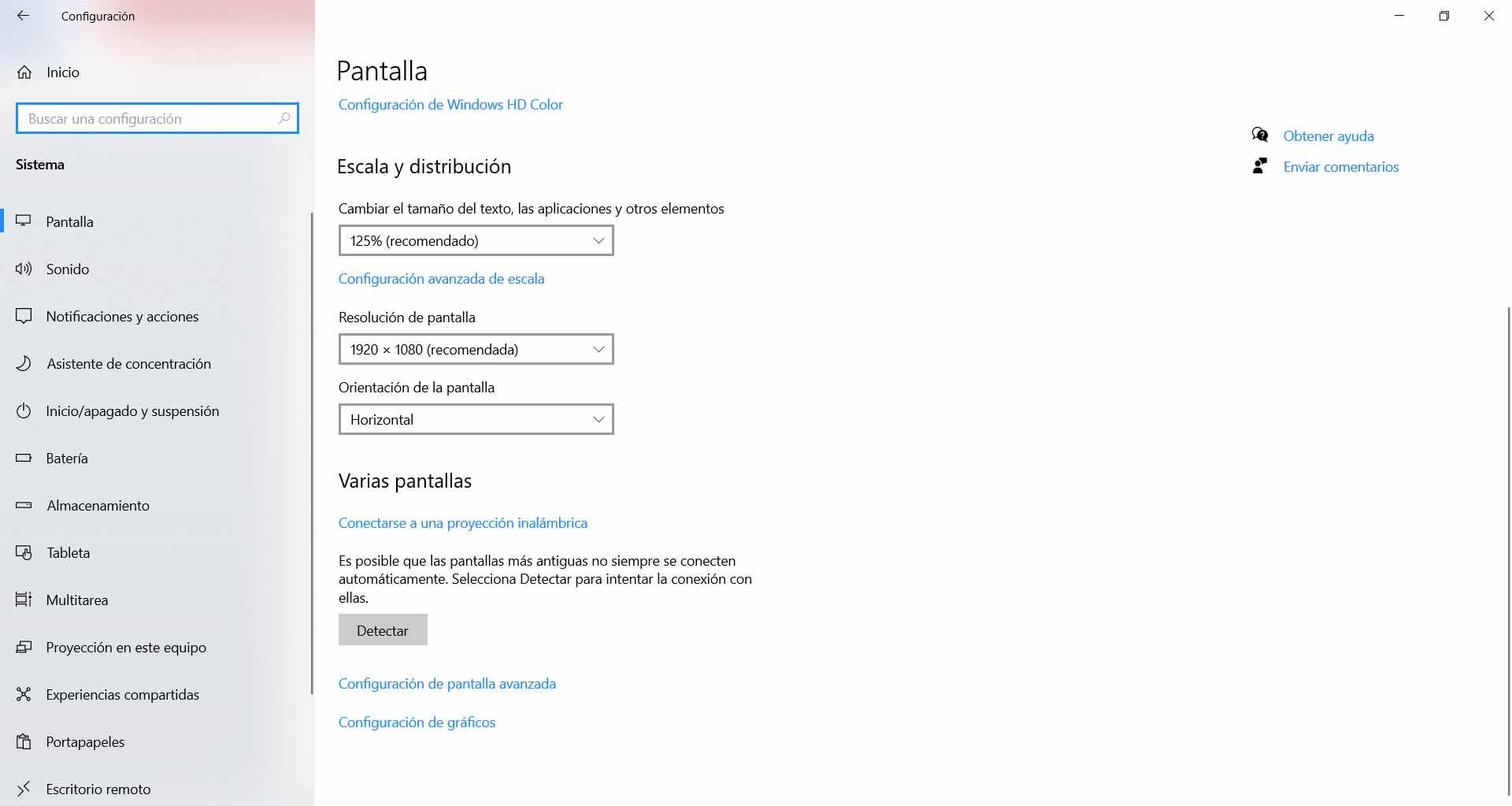
Urządzenia Wi-Fi
Ale inną opcją jest to, że nasz telewizor nie ma zintegrowanego Wi-Fi. W takim przypadku możemy skorzystać z dodatkowych urządzeń. Istnieją różne typy, chociaż najpopularniejsze są Google Chromecast (idealne dla Windows) i Apple TV (dla macOS).
Te typy urządzeń Wi-Fi można podłączać za pośrednictwem HDMI i innych konwerterów. Chodzi o to, aby zapewnić bezprzewodowe połączenie z kompatybilnym telewizorem, aby można było podłączyć laptopa. Stamtąd możemy przesyłać obraz i dźwięk, a tym samym oglądać seriale i filmy.
Miracast, Screen Mirroring i tym podobne
Możemy także podłączyć laptopa do telewizora bezprzewodowo za pomocą technologii takich jak Screen Share, Screen Mirroring, Miracast, AllShare Cast… Zasadniczo wszystkie są takie same i mają ten sam cel.
Musimy mieć podłączoną tę funkcję telewizja . Stamtąd w systemie Windows 10 przechodzimy do Ustawień, Urządzeń i Dodaj Bluetooth lub inne urządzenie. Dajemy bezprzewodowy ekran lub bazę. Wybieramy ten, który się pojawi i to wszystko.
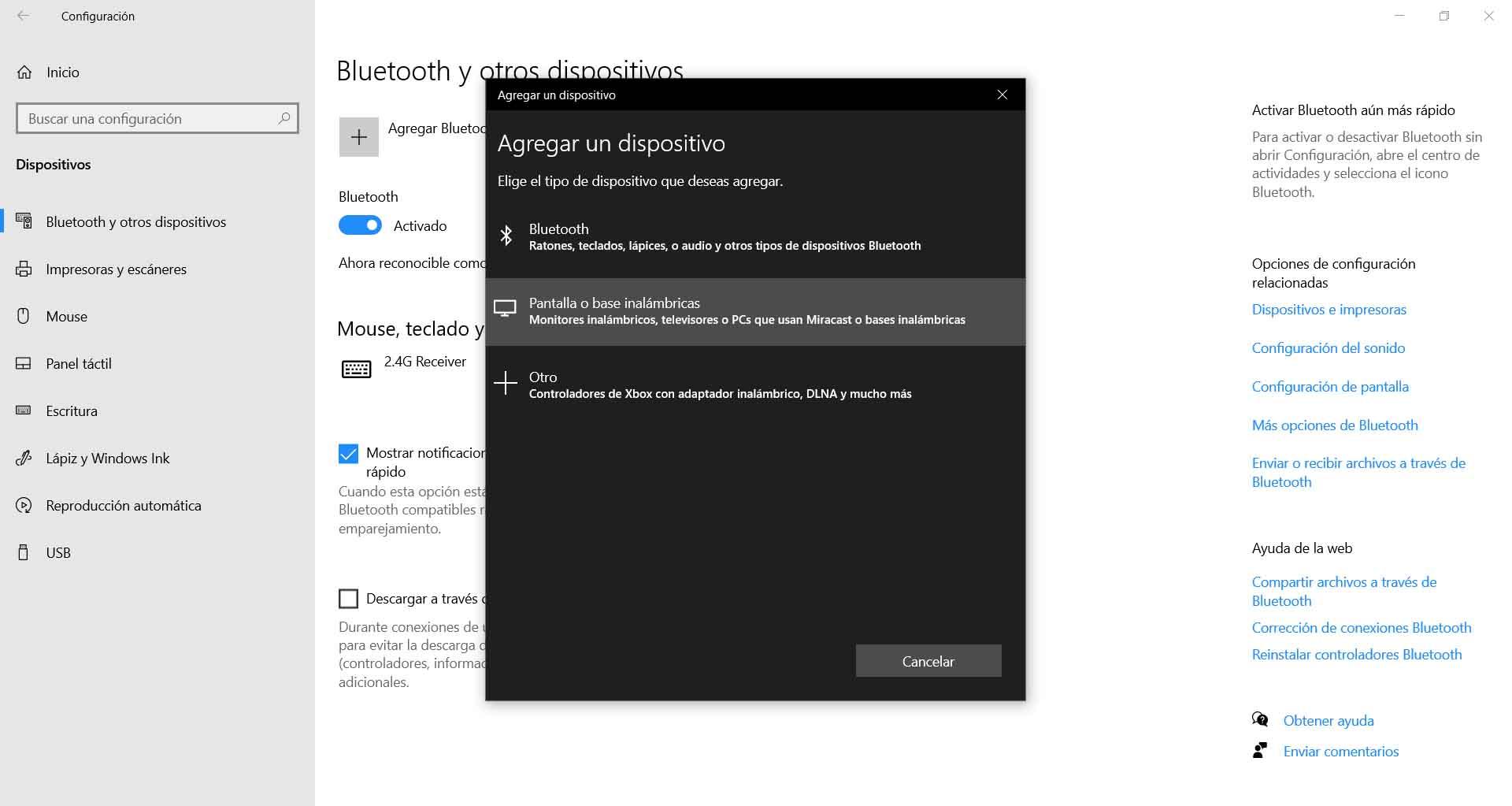
HDMI
Jeśli skupimy się na podłączeniu laptopa do telewizji kablowej, obecnie najczęściej spotykaną opcją jest HDMI. To po prostu kwestia połączenia obu komputerów za pomocą tego typu kabla.
Po ich podłączeniu normalną rzeczą jest to, że musimy wybrać to wejście w telewizorze. Będziemy musieli zdecydować się pokazać nam, co się w tym pojawia Port HDMI . Stamtąd to samo, co widzimy na komputerze, będzie wyświetlane na ekranie telewizora. To bardzo ciekawy sposób udostępniania treści.

VGA / RGB lub DVI
Alternatywną opcją podłączenia laptopa do telewizji kablowej jest połączenie przez VGA/RGB i Połączenie DVI . Jednak tutaj należy zauważyć, że jest ważny punkt, a mianowicie, że nie przekazuje dźwięku. Idealnie sprawdza się, jeśli chcemy tylko, aby nadawał wideo, ale jeśli będziemy go używać do oglądania seriali i filmów, może nie być najlepszym rozwiązaniem.
Możemy jednak również podłączyć dźwięk przez dodatkowy kabel audio lub słuchać go na zwykłych głośnikach komputerowych. Jest to jednak bardziej przestarzała alternatywa, bo z opcją HDMI mamy wszystko w jednym i działa lepiej.
Krótko mówiąc, oto kilka opcji, które musimy podłączyć do laptopa do telewizora. W przypadku robienia tego bezprzewodowo należy mieć na uwadze, że w grę wchodzą takie aspekty, jak odległość między urządzeniami czy jakość odbiorników i nadajników. W przypadku kabla nie byłoby tego problemu.
